Tidak dapat terhubung ke file berbagi protokol smb1 usang di windows 10
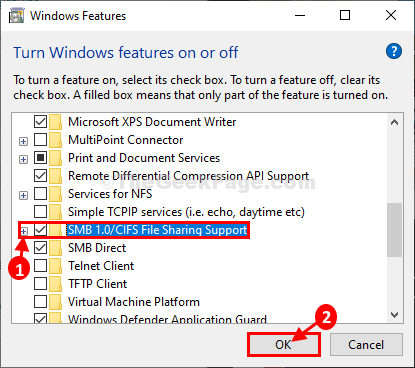
- 1000
- 250
- Dr. Travis Bahringer
Apakah Anda menghadap 'Tidak dapat terhubung ke file share. Bagian ini membutuhkan protokol SMB1 yang usang'Pesan saat Anda mencoba mengakses file jarak jauh? Jika ya, maka masalahnya terjadi karena server jarak jauh tertentu yang Anda coba hubungkan menggunakan protokol SMB1 untuk dibagikan yang telah menjadi usang (Windows 10 default diatur untuk mengikuti protokol SMB2 atau di atas). Tapi, protokol SMB1 yang termasuk dalam fitur opsional Windows untuk pengguna sama seperti Anda yang dapat mengaktifkan jika perlu. Ikuti perbaikan ini dan Anda akan dengan mudah dapat terhubung ke server berbagi file jarak jauh.
Fix-1 Aktifkan SMB1 dari fitur Windows-
Di dalam Fitur Windows Anda dapat mengaktifkan fitur ini.
1. Klik pada kotak pencarian dan ketik "Putar windows“.
2. Kemudian, klik "Menghidupkan atau mematikan fitur windows“Dalam hasil pencarian yang ditinggikan.
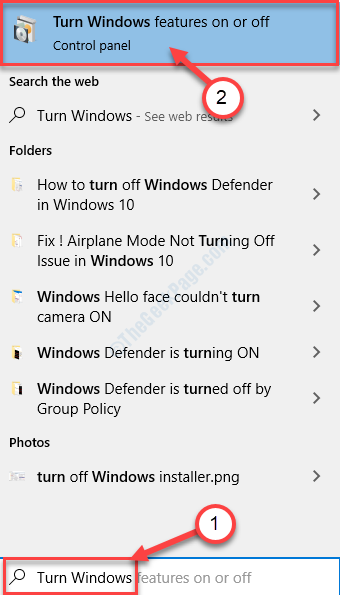
Fitur Windows Jendela akan dibuka.
3. Dalam Fitur Windowss window, gulir ke bawah, dan cukup klik ikon plus di samping SMB 1.Dukungan Berbagi File 0/CIFS memperluas . Sekarang, periksa SMB 1.Klien 0/CIFS.
4. Klik "OKE“.
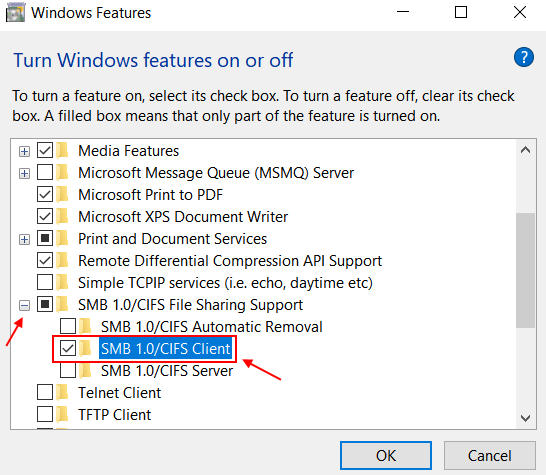
Tunggu sebentar karena Windows akan mengaktifkan fitur ini di komputer Anda.
4. Anda harus mengklik “Restart sekarang“.
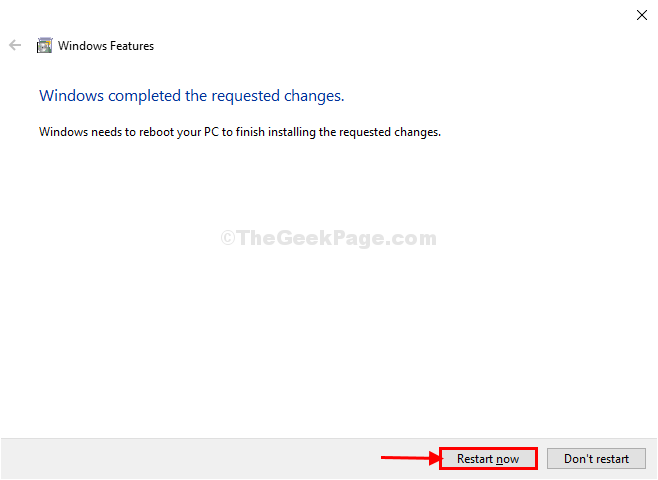
Setelah memulai kembali komputer Anda, cobalah menggunakan fitur berbagi file yang sama lagi di komputer Anda.
Masalah Anda harus diselesaikan.
FIX-2 Mengaktifkan protokol SMB1 dari fitur Windows-
Jika mengaktifkan protokol SMB1 dari Fitur Windows belum berhasil untuk Anda, Anda dapat dengan mudah mengaktifkan hal yang sama dari PowerShell jendela.
1. Tekan Kunci Windows+X dan klik “Windows PowerShell (Admin)”Pada daftar utilitas yang ditinggikan.
PowerShell Jendela dengan hak administratif akan terbuka.

2. Untuk mendapatkan protokol SMB1 dan kemudian mengaktifkannya di perangkat Anda, copy-paste Perintah ini dan tekan Memasuki.
Get -WindowsOptionalFeature -Online -Featurename SMB1Protocol
Enable -WindowsOptionalFeature -Online -Featurename SMB1Protocol
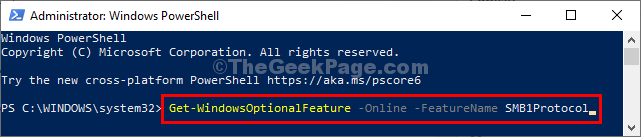
Tunggu sebentar karena jendela Anda akan memungkinkan SMB1 Protokol di komputer Anda.
Setelah Anda mengeksekusi perintah di PowerShell jendela, tutup PowerShell.
Menyalakan ulang komputer Anda.
Setelah memulai kembali komputer Anda, cobalah untuk terhubung ke server lagi.
Masalah Anda harus diselesaikan.
- « Matikan Saran Lengkap Otomatis di File Explorer dari Windows 10/11
- Realtek HD Audio Manager hilang di Windows 10 /11 »

